Информатика. Практическое занятие №4 (1). Решение расчетных задач в табличном процессоре Цель Закрепить навыки вычислений в электронных таблицах с помощью формул и функций
 Скачать 285.38 Kb. Скачать 285.38 Kb.
|
|
ВставкаФункция) или изменив количество знаков после запятой в диалоговом окне «Формат ячейки», вкладка «Число» (команда ФорматЯчейки). Для оформления рамок таблицы применяют команду Формат Ячейки, вкладка «Граница». Задача 3. Вычисление минимального, максимального, среднего, общего показателей. Условие задачи. Вычислить средние показатели территории и численности населения по заданным округам. Определить минимальное, максимальное и общее значения по каждому полю. Назвать лист «Население». Решение задачи. Для решения задачи применяются функции СРЗНАЧ (среднее арифметическое значение) и МИН, МАКС из категории Статистические (команда ВставкаФункция). При вычислении общего значения используется функция СУММ (команда ВставкаФункция) или значок ∑ на панели инструментов. При вызове указанных функций открываются соответствующие диалоговые окна, где имеются поля для ввода аргументов функции, а также дается краткая справка по использованию функции. Пользователь вводит в специальное поле ссылки на ячейки с аргументами. В диалоговом окне выводится также результат вычислений. После ввода аргументов надо подтвердить ввод нажатием на кнопку «ОК».
Для переименования, удаления, добавления нового листа используются соответствующие команды контекстного меню. Задача 4. Использование логической функции ЕСЛИ. Условие задачи. Вычислить среднюю оценку по каждой дисциплине, если известны значения текущих оценок. Если средняя оценка студента равна или выше 4, то поставить возле средней оценки запись «Молодец!», иначе вывести запись «Учись лучше».
Решение задачи. При решении данной задачи для вычисления среднего арифметического значения текущих оценок используется функция СРЗНАЧ, которую можно вызвать с помощью команды Вставка Функция. При вызове функции СРЗНАЧ открывается диалоговое окно, где имеются поля для ввода аргументов функции, а также дается краткая справка по данной функции. Пользователь вводит в специальное поле ссылки на ячейки с аргументами. В диалоговом окне выводится также результат вычислений. После ввода аргументов надо подтвердить ввод нажатием на кнопку «ОК». 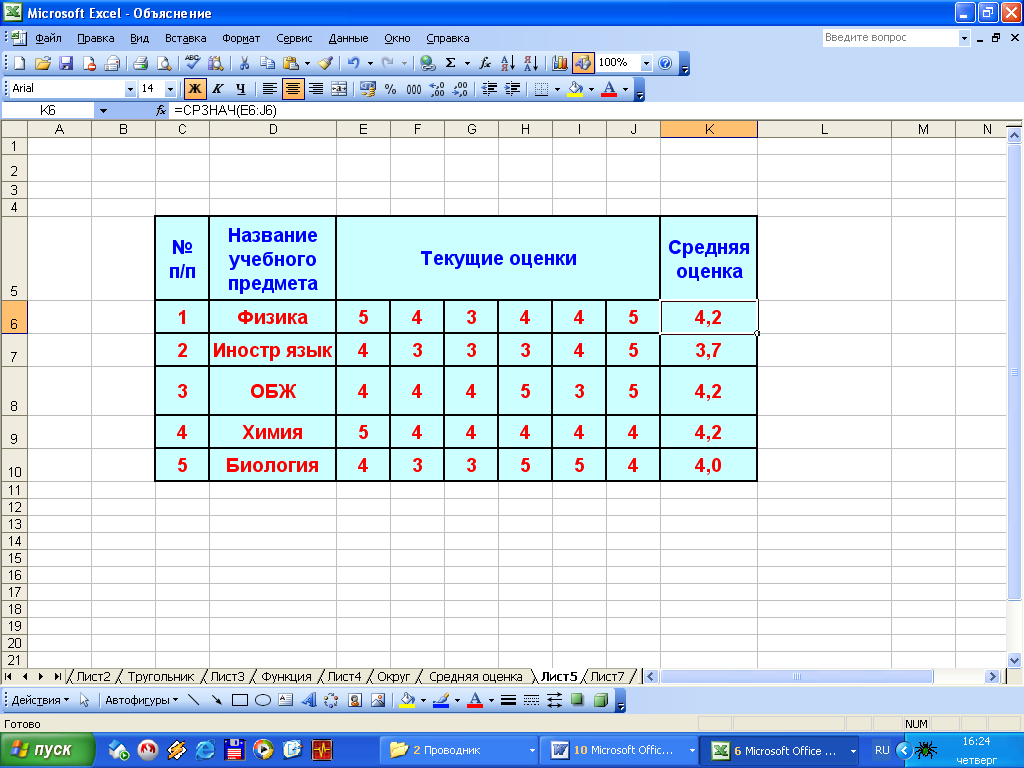 Рисунок 1 Для вычисления средней оценки по дисциплине «Физика» (см. рис. 1) нужно активизировать ячейку К6 и выполнить функцию СРЗНАЧ. В качестве аргументов функции при этом вводится диапазон ячеек E6:J6 с текущими оценками по физике. После ввода формулы в активной ячейке К6 выводится результат вычислений. В данном случае значение 4,2. Запись самой формулы «=СРЗНАЧ(E6:J6)» можно увидеть в Строке формул. Значения средних оценок по другим дисциплинам находятся копированием формулы методом протягивания за маленький черный квадратик в правом нижнем углу активной ячейки. Для вывода соответствующих записей по каждой дисциплине используется логическая функция «ЕСЛИ», которая имеет следующий общий вид: ЕСЛИ (лог_выражение; значение_если_истина; значение_если_ложь) Логическое выражение – любое значение или выражение, которое при вычислении дает значение ИСТИНА или ЛОЖЬ. Функция ЕСЛИ проверяет, выполняется ли условие (логическое выражение) и возвращает одно значение, если оно истинное, и другое значение, если ложное. 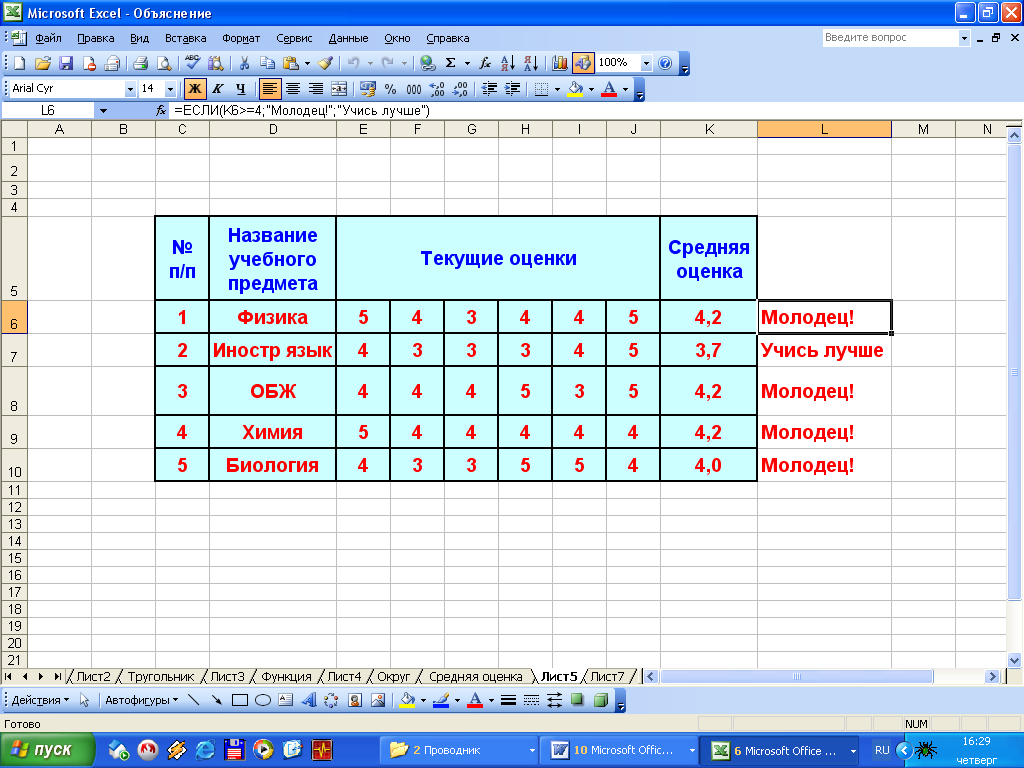 Рисунок 2 Для вывода записи к дисциплине «Физика» (см. рис. 2) нужно активизировать ячейку L6 и ввести следующую формулу: =ЕСЛИ(К6=4;”Молодец!”;”Учись лучше”). В ячейке К6 находится значение средней оценки по физике. В результате выполнения функции в активной ячейке L6 появится соответствующая запись. Затем используется маркер автозаполнения для копирования формулы на оставшиеся ячейки, в результате чего будут выведены соответствующие сообщения по каждой дисциплине. Закрепление полученных знаний при решении практических задач (самостоятельная работа). Задача 1. Разминка: практический диктант на выделение элементов электронной таблицы. Найти и показать в таблице следующие ячейки и диапазоны ячеек: В2; Е10; С11:Н15; D:Н; D7:F14; В15;С17;D19; А10:А15;С10:С15 Назвать текущий лист «Разминка» Задача 2. Определить периметр и площадь прямоугольника, если заданы его длина и ширина. Назвать текущий лист «Прямоугольник». Выполнить форматирование таблицы по образцу. Данные для форматирования: - размер шрифта – 10, - тип шрифта – Arial, - цвет шрифта – синий, - границы таблицы – пунктирная линия синего цвета, - цвет заливки ячеек – голубой, - установить показатель второй степени в записи см2.
При решении задачи используются формулы из курса математики: - вычисление периметра прямоугольника: Р=2*(а+b), - вычисление площади прямоугольника: S=a*b. Формулы для вычислений вводятся в Строке формул. Ввод формулы в ячейку начинается со знака «=». В формулах используются ссылки на ячейки, содержащие необходимые числовые значения. Использование ссылок в формулах позволяет при изменении исходных данных, на которые ссылается формула, автоматически получить новый результат, не изменяя структуры формулы. При форматировании таблиц использовать команду Формат Ячейки. Для оформления показателя степени устанавливается флажок «надстрочный» в диалоговом окне «Формат ячеек», вкладка «Шрифт». Задача 3. Заданы цены за единицу определенных товаров (в $). Также известно количество проданных товаров для каждого наименования. Требуется вычислить выручку от продаж, определить общую сумму выручки, значения максимальной и минимальной выручки, среднее значение выручки. Если выручка от продаж превышает $600, то цену за единицу товара уменьшить на 5%, иначе для соответствующего товара вывести запись «Нет скидки». К денежным единицам применить денежный формат числа.
Формат чисел задается с помощью команды | |||||||||||||||||||||||||||||||||||||||||||||||||||||||||||||||||||||||||||||||||||||||||||||||||||||||||||||||||||||||||||||||||||||||||||||||||||||||||||||||||||||||||||||
